第一步先创建一个免费的证书
步骤一:申请免费证书
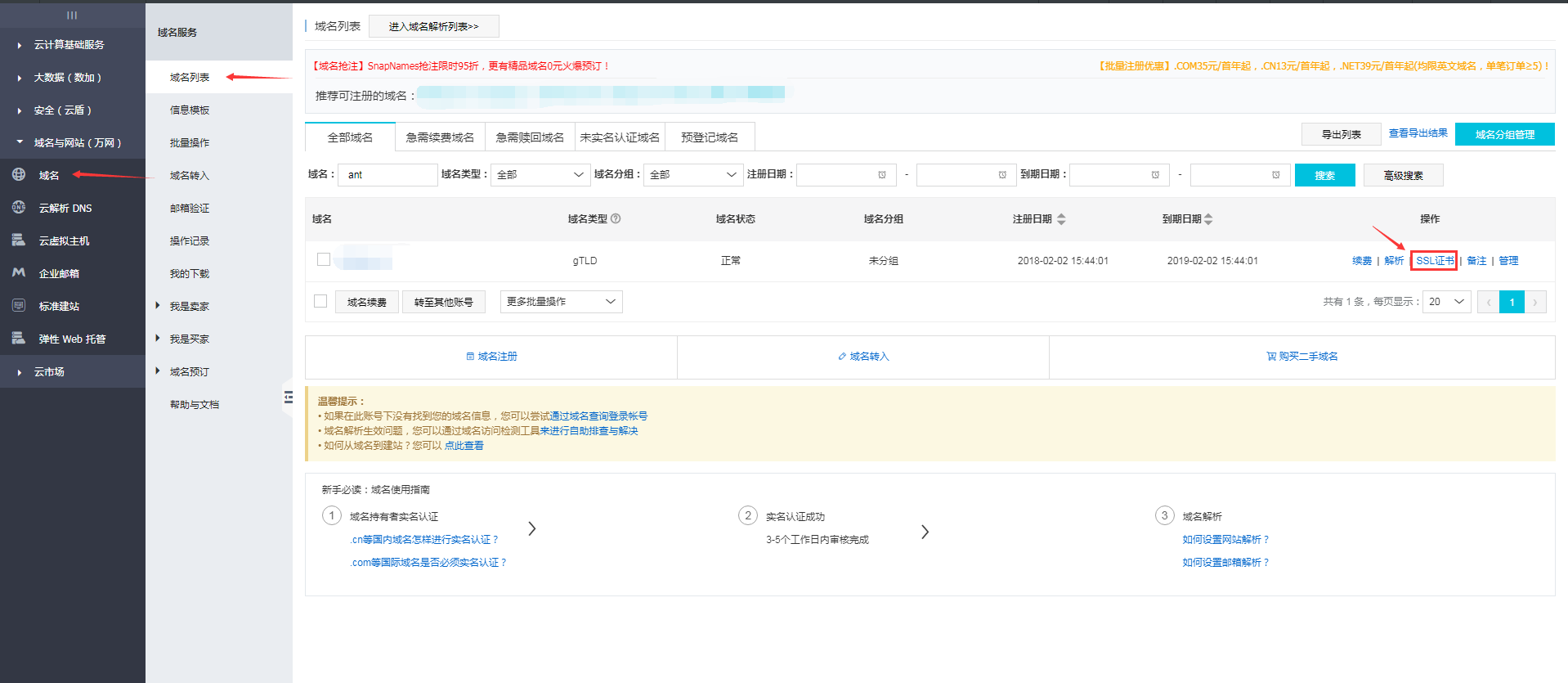
步骤二:填写你的二级域
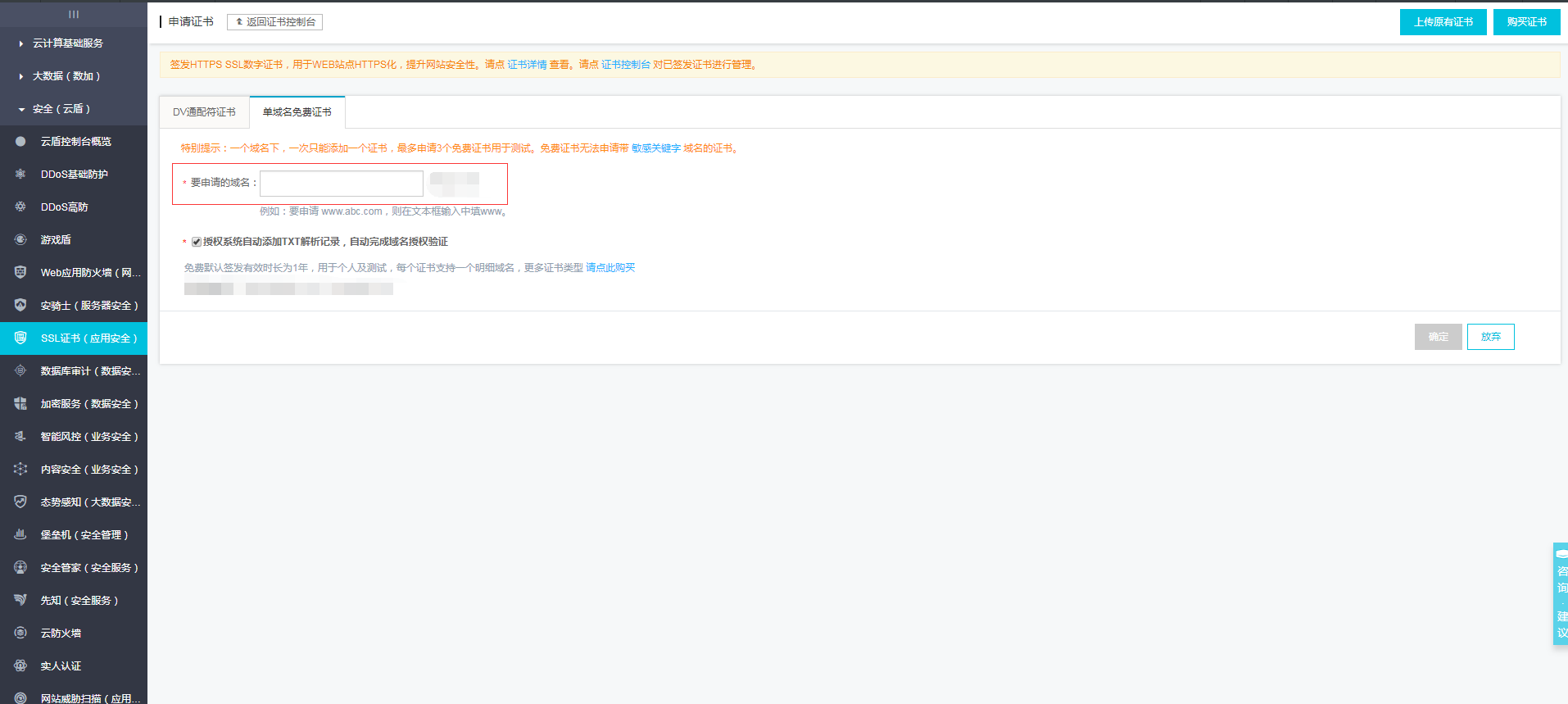
步骤三:等待审核通过,通过后,点击下载
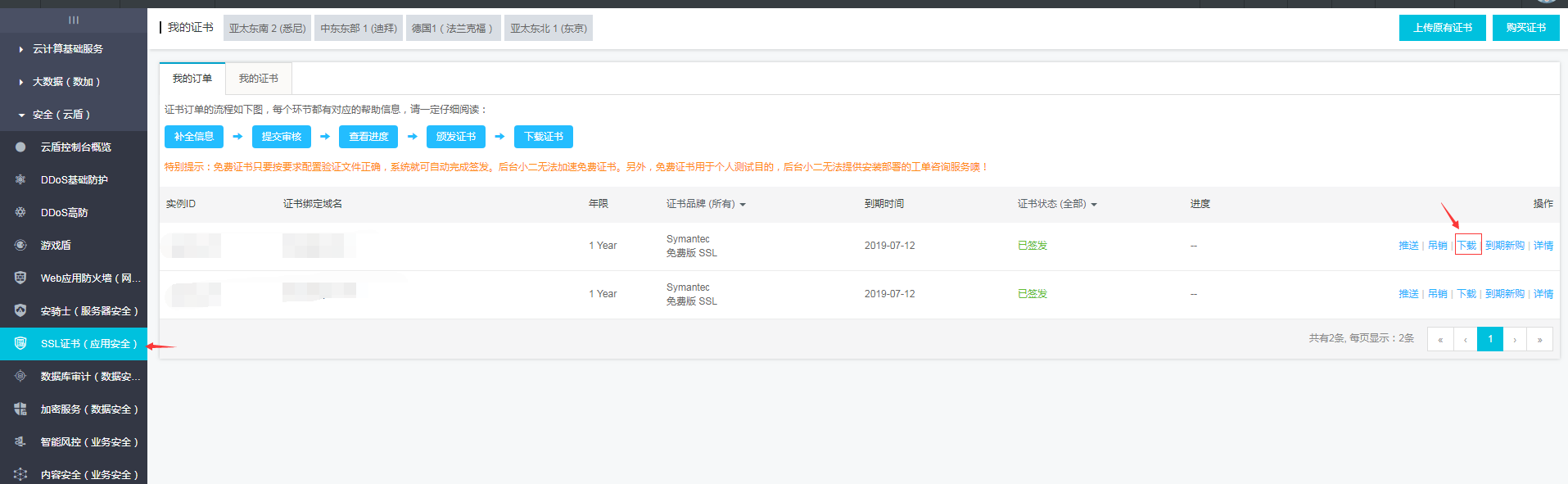
步骤四:根据自己服务器类型,下载对应的证书,根据阿里云的安装步骤做
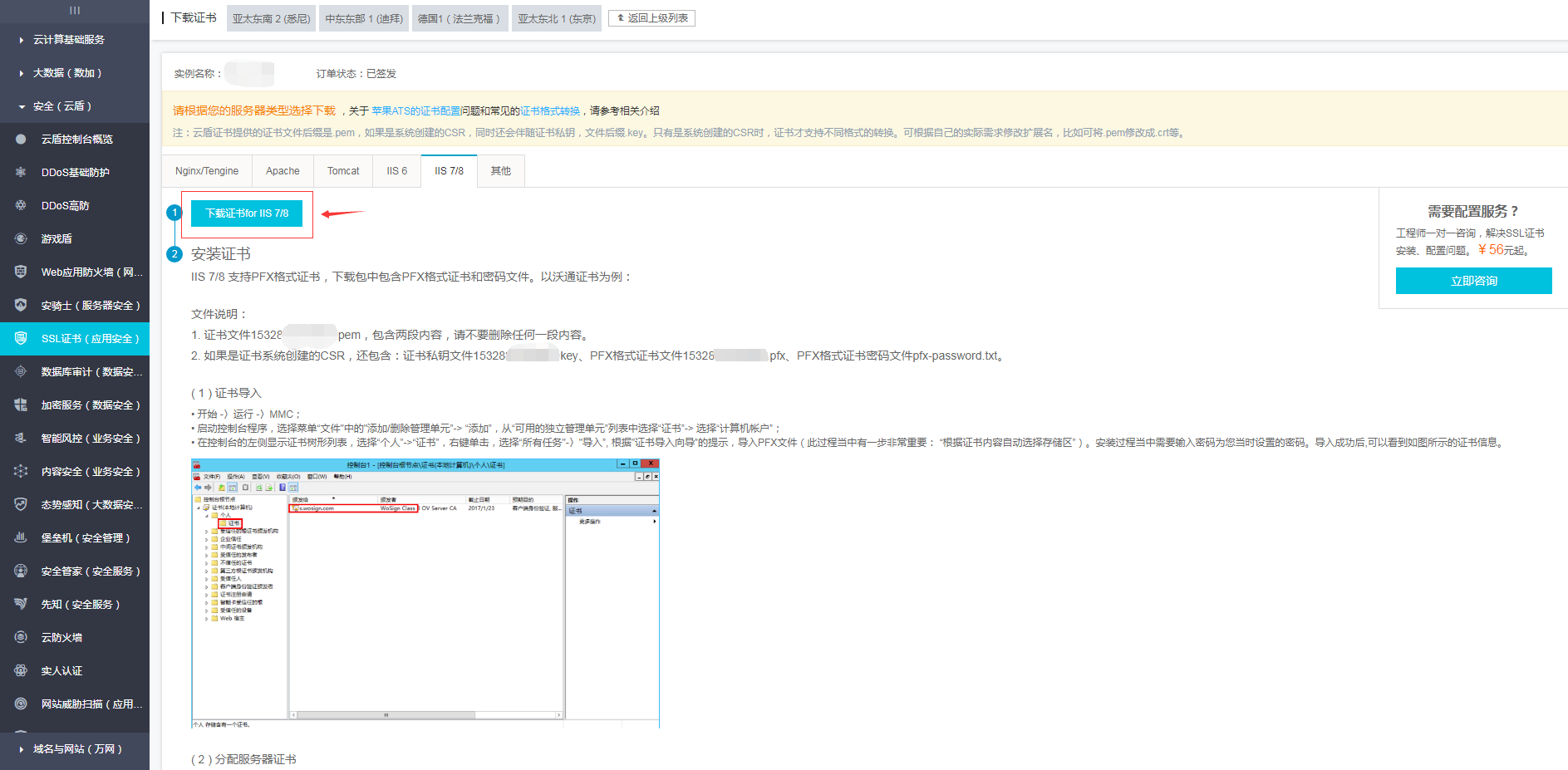
以下是阿里云提供的iis7/8安装步骤
IIS 7/8 支持PFX格式证书,下载包中包含PFX格式证书和密码文件。以沃通证书为例:
文件说明:
1. 证书文件1****************.pem,包含两段内容,请不要删除任何一段内容。
2. 如果是证书系统创建的CSR,还包含:证书私钥文件1******************.key、PFX格式证书文件1*****************.pfx、PFX格式证书密码文件pfx-password.txt。
( 1 ) 证书导入
• 开始 -〉运行 -〉MMC;
• 启动控制台程序,选择菜单“文件"中的"添加/删除管理单元”-> “添加”,从“可用的独立管理单元”列表中选择“证书”-> 选择“计算机帐户”;
• 在控制台的左侧显示证书树形列表,选择“个人”->“证书”,右键单击,选择“所有任务"-〉"导入”, 根据"证书导入向导”的提示,导入PFX文件(此过程当中有一步非常重要: “根据证书内容自动选择存储区”)。安装过程当中需要输入密码为您当时设置的密码。导入成功后,可以看到如图所示的证书信息。

( 2 ) 分配服务器证书
• 打开 IIS8.0 管理器面板,找到待部署证书的站点,点击“绑定”,如图。

• 设置参数
选择“绑定”->“添加”->“类型选择 https” ->“端口 443” ->“ssl 证书【导入的证书名称】” ->“确定”,SSL 缺省端口为 443 端口(请不要随便修改。 如果您使用其他端口如:8443,则访问时必须输入:https://www.domain.com:8443)。如图

注意事项

出现上面这种情况,使用netstat -ano命令查看443端口被那个进程占用
1、如果你不想改变此进程的端口,可以在阿里云控制台-->云服务器--->找到你的服务器安全组,设置一个入方向的端口
2、回到iis设置网站绑定,端口号改为刚刚在安全组中设置的端口号
3、启动你的网站
4、注意:当使用了自定义的端口号,访问地址要加上端口号访问
----------------------------------------------完--------------------------------------------------
- 还没有人评论,欢迎说说您的想法!


 客服
客服


